Kérdés
Probléma: Hogyan lehet kijavítani az UNEXPECTED_KERNEL_MODE_TRAP BSOD-t Windows 10 rendszeren?
Néhány hétig nem lehet javítani az UNEXPECTED_KERNEL_MODE_TRAP BSOD-t. Véletlenszerűen jelenik meg, általában a rendszer újraindítása után. Kérem, adja meg a javításokat, amelyeket megpróbálhatok. Kösz!
Megoldott Válasz
Az UNEXPECTED_KERNEL_MODE_TRAP egy Windows 10-re specifikus Blue Screen of Death (BSOD)[1] amelyet általában 0x0000007F hibakód jelöl. Egyes esetekben előfordulhat, hogy UNEXPECTED_KERNEL_MODE_TRAP_M formában található, bár mindkét verzió ugyanarra a problémára mutat rá – a rendszer illesztőprogramjának hibájára.
Bár hardverhiba is kiválthatja, az illesztőprogram inkompatibilitása az UNEXPECTED_KERNEL_MODE_TRAP hiba gyakoribb kiváltó oka. A probléma az, hogy a hiba nem jelzi a problémás illesztőprogramot, ezért javasoljuk a rendszer átvizsgálását egy hatékony PC optimalizáló eszközzel, mint pl. ReimageMac mosógép X9 az illesztőprogram-problémák, a rendszerleíró adatbázis hibáinak javítása, a nem kívánt vagy rosszindulatú programok törlése,[2] és egyéb optimalizálás-orientált feladatok.
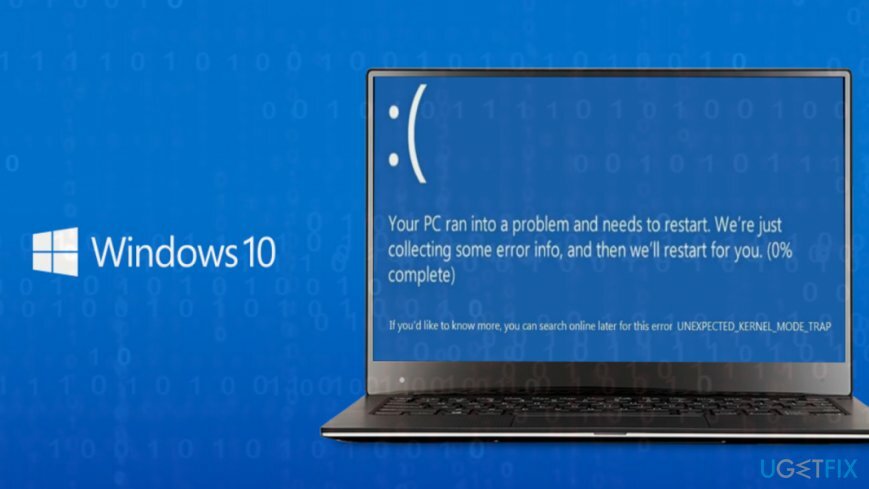
Az UNEXPECTED_KERNEL_MODE_TRAP kék képernyő a következő rendszerfájlokat jelölheti:
- wdf01000.sys
- win32kfull.sys
- usbxhci.sys
- nvlddmkm.sys
- ntfs.sys
- ndu.sys
- netio.sys
Ha a kapott hiba a fent felsorolt fájlok valamelyikére utal, végezzen kutatást a fájlon, hogy azonosítsa a kapcsolódó szoftvert. Így leszűkíti a problémát.
Ha azonban a BSOD nem tartalmaz hivatkozást egy fájlra, próbálja meg letiltani a víruskeresőt, különösen, ha ESET Smart Security, AVG, Avast vagy McAfee szoftvert használ. Emberi jelentések alapján a VÁRATLAN KERNEL MODE CSAPDA előfordulhat a vírusirtó ütközése miatt.
Ha a vizsgálat és a vírusirtó letiltása nem segített kijavítani az UNEXPECTED_KERNEL_MODE_TRAP BSOD-t, próbálkozzon az alábbi javításokkal:
Frissítse az eszközillesztőket
A sérült rendszer javításához meg kell vásárolnia a licencelt verziót Reimage Reimage.
Ha például a kék képernyő az nvlddmkm.sys fájlra mutat rá, az azt jelenti, hogy a probléma a hardver- és hangillesztőprogrammal (általában az Nvidiával) kapcsolatos. A frissítéshez a következőket kell tennie:
- Kattintson a jobb gombbal Windows kulcs és válassza ki Eszközkezelő.
- Kiterjed Kijelző adapterek szakasz.
- Kattintson a jobb gombbal NVIDIA illesztőprogramot, és válassza ki Illesztőprogram frissítése.
- Válassza ki A frissített illesztőprogramok automatikus keresése és várja meg, amíg a frissítési folyamat befejeződik.
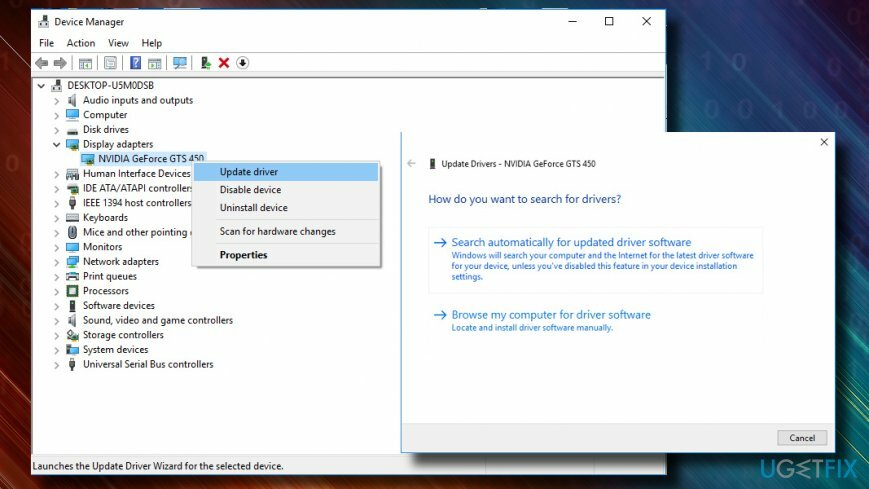
Távolítsa el az órajel beállításait
A sérült rendszer javításához meg kell vásárolnia a licencelt verziót Reimage Reimage.
Ha azt kapja az UNEXPECTED_KERNEL_MODE_TRAP, hogy „a túlhajtás nem sikerült”, próbálja meg eltávolítani az összes túlhúzást[3] beállítások.
Ebből a célból meg kell adnia a BIOS beállításait, és módosítania kell a túlhúzási frekvenciát, vagy be kell állítania automatikusra.
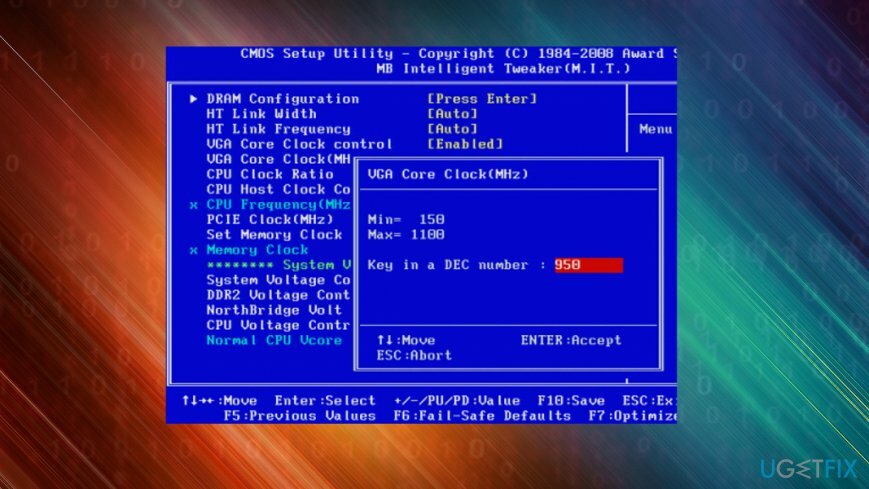
Távolítsa el a Windows Update szolgáltatást
A sérült rendszer javításához meg kell vásárolnia a licencelt verziót Reimage Reimage.
Ha a hiba a Windows-frissítések telepítése után a rendszer újraindításakor jelentkezett, előfordulhat, hogy a frissítés egyes összetevői megsérültek a telepítési folyamat során. Ezért el kell távolítania a frissítést, és újra kell telepítenie.
- nyomja meg Windows billentyű + I kinyitni Beállítások.
- Nyisd ki Frissítés és biztonság szakaszt, és kattintson A telepített frissítési előzmények megtekintése.
- Válassza ki Frissítések eltávolítása.
- Ha megjelenik a telepített frissítések listája, válassza ki azt a frissítést, amely az UNEXPECTED_KERNEL_MODE_TRAP kék képernyőt váltotta ki.
- Kattintson rá jobb gombbal, és válassza ki Eltávolítás.
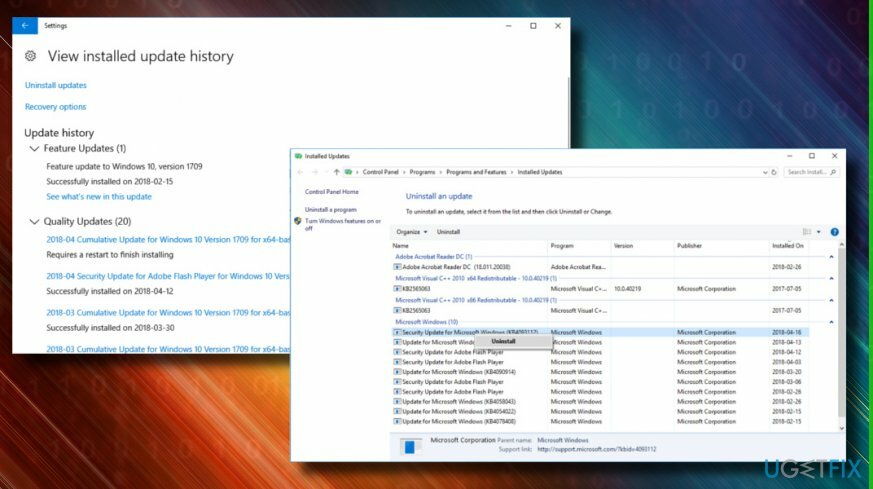
Ha ez nem segített, fontolja meg az illesztőprogram újratelepítését. Ehhez kövesse a fenti irányelveket, kivéve, hogy a Frissítés helyett válassza az Eltávolítás lehetőséget. Ezután nyissa meg újra az Eszközkezelőt, és bontsa ki Akciók lapon. Válassza ki Keresse meg a hardvermódosításokat. Alternatív megoldásként letöltheti az illesztőprogram legújabb verzióját a gyártó webhelyéről.
Javítsa ki automatikusan a hibákat
Az ugetfix.com csapata mindent megtesz annak érdekében, hogy segítsen a felhasználóknak megtalálni a legjobb megoldást a hibák kiküszöbölésére. Ha nem akar megküzdeni a kézi javítási technikákkal, kérjük, használja az automatikus szoftvert. Minden ajánlott terméket szakembereink teszteltek és jóváhagytak. Az alábbiakban felsoroljuk azokat az eszközöket, amelyek segítségével kijavíthatja a hibát:
Ajánlat
csináld most!
Letöltés FixBoldogság
Garancia
csináld most!
Letöltés FixBoldogság
Garancia
Ha nem sikerült kijavítania a hibát a Reimage használatával, kérjen segítséget ügyfélszolgálatunktól. Kérjük, adjon meg minden olyan részletet, amelyet Ön szerint tudnunk kell a problémájával kapcsolatban.
Ez a szabadalmaztatott javítási eljárás 25 millió komponensből álló adatbázist használ, amely képes pótolni a felhasználó számítógépén található sérült vagy hiányzó fájlokat.
A sérült rendszer javításához meg kell vásárolnia a licencelt verziót Reimage malware-eltávolító eszköz.

Privát internet-hozzáférés egy VPN, amely megakadályozhatja az internetszolgáltatót, a kormány, és harmadik felek sem követhetik nyomon online, és lehetővé teszik, hogy teljesen névtelen maradjon. A szoftver dedikált szervereket biztosít a torrentezéshez és a streaminghez, biztosítva az optimális teljesítményt, és nem lassítja le. A földrajzi korlátozásokat is megkerülheti, és korlátozás nélkül megtekintheti az olyan szolgáltatásokat, mint a Netflix, BBC, Disney+ és más népszerű streaming szolgáltatások, függetlenül attól, hogy hol tartózkodik.
A rosszindulatú programok, különösen a zsarolóprogramok messze a legnagyobb veszélyt jelentik képeire, videóira, munkahelyi vagy iskolai fájljaira. Mivel a kiberbűnözők robusztus titkosítási algoritmust használnak az adatok zárolására, az már nem használható addig, amíg ki nem fizetik a váltságdíjat bitcoinban. Ahelyett, hogy fizet a hackereknek, először próbáljon alternatívát használni felépülés olyan módszereket, amelyek segíthetnek visszakeresni az elveszett adatok legalább egy részét. Ellenkező esetben a pénzét is elveszítheti a fájlokkal együtt. Az egyik legjobb eszköz, amely vissza tudja állítani a titkosított fájlok legalább egy részét - Data Recovery Pro.